Lorsque vous proposez des tonnes de produits dans votre boutique WooCommerce en utilisant une seule page, celle-ci doit avoir une option de filtre. L'ajout d'une liste de produits filtrables aide à cela. Désormais, vous pouvez le faire facilement à l'aide du widget « Liste de produits filtrables » de ShopEngine.
Comment ajouter une liste de produits filtrables ? #
C'est facile à faire. Il vous suffit de glisser et déposer le widget sur la page ciblée. Suivez les étapes suivantes pour ajouter la liste –
Étape 1 : Créer une page de boutique #
Créez une page de boutique en tant que décrit ici.
Étape 2 : glissez et déposez le widget #
Maintenant, dans la bibliothèque de widgets, recherchez « Liste de produits filtrables »
Vous verrez le widget dans la liste. Faites glisser et déposez le widget sur la page.
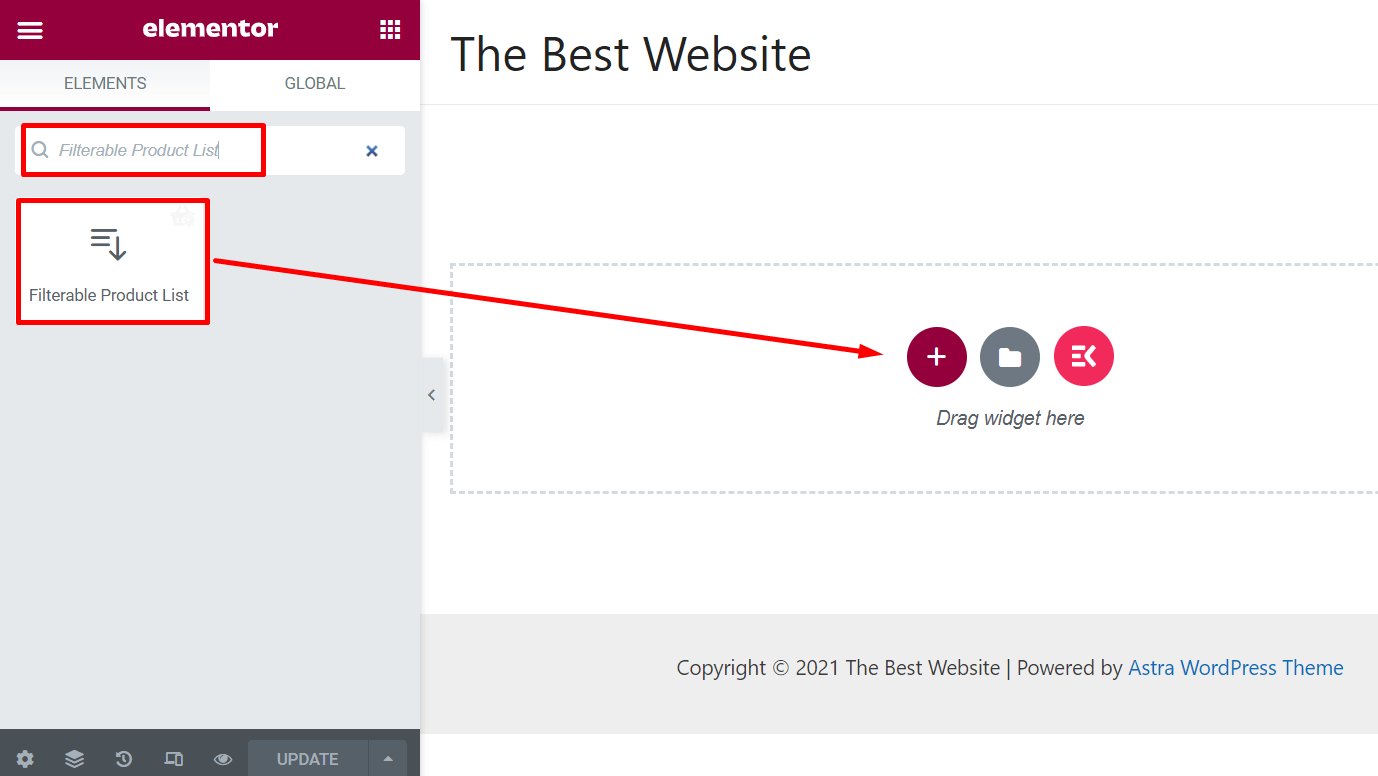
Vous verrez maintenant une présentation avec les produits comme indiqué dans l'image suivante.
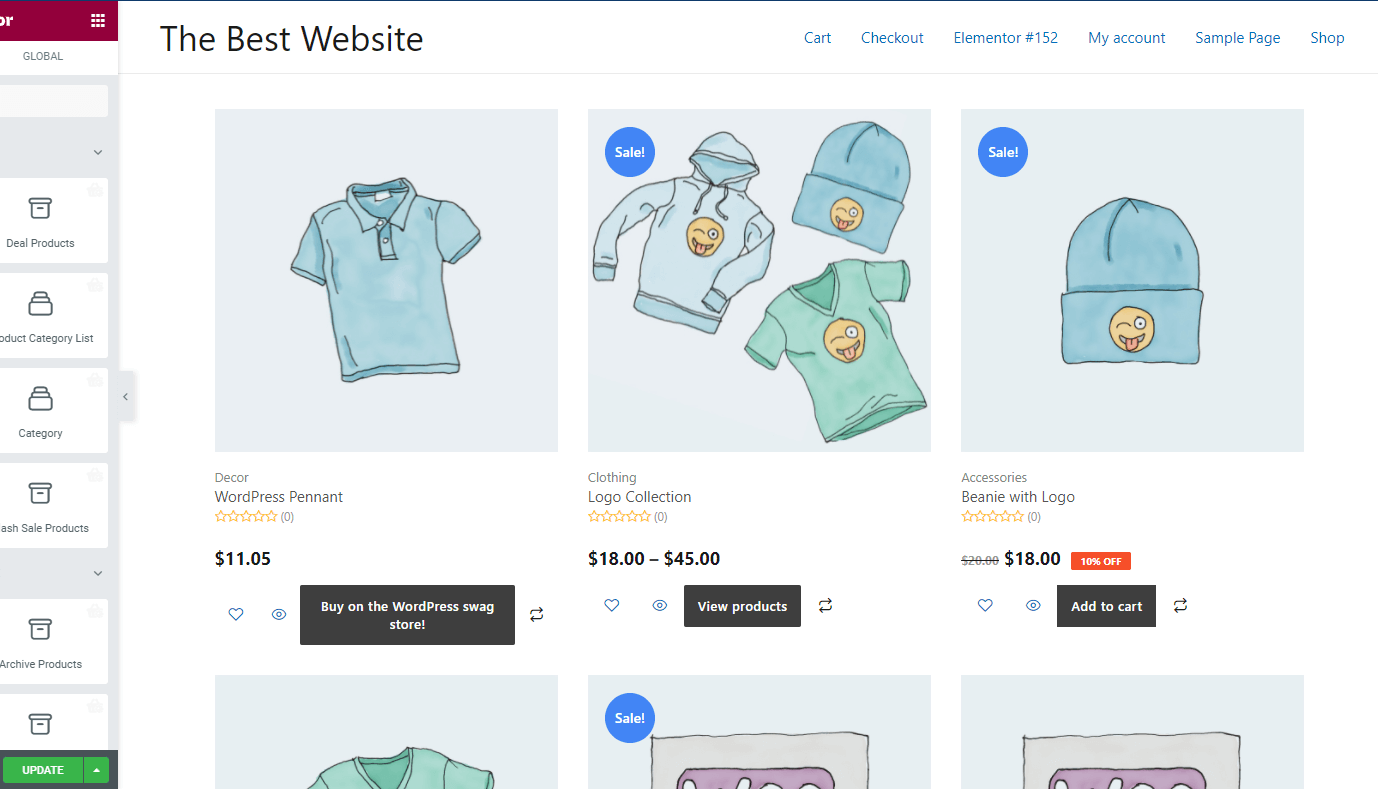
Étape 3 : Personnalisez le widget #
Personnalisez la disposition du widget à partir du panneau d'options. Cliquez sur l'icône d'édition en haut à droite de la disposition du widget.
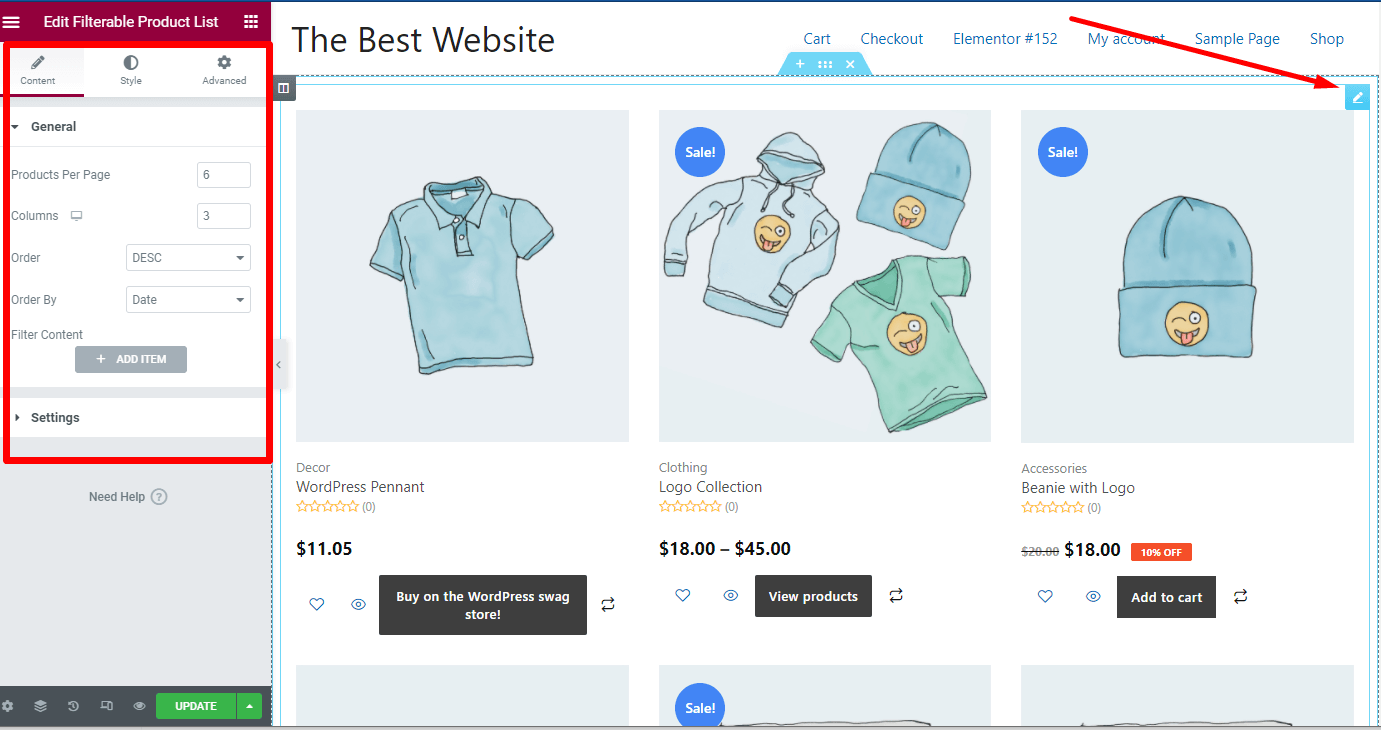
Vous aurez une liste d'options.
- Produits par page : Choisissez combien de produits vous souhaitez partager par page.
- Colonnes: Choisissez le nombre de colonnes pour la page produit.
- Commande: Sélectionnez l'ordre des produits par ordre décroissant ou croissant.
- Commandé par: Choisissez la commande de produits en fonction de l'ID du produit, du titre, du nom, de la date et de la popularité.
Étape 4 : ajouter un nouvel élément dans la liste #
Si vous le souhaitez, vous pouvez ajouter de nouveaux éléments dans le widget de liste de produits filtrable. Pour ajouter un nouvel élément, cliquez simplement sur « Ajouter un élément » et sélectionnez le type.
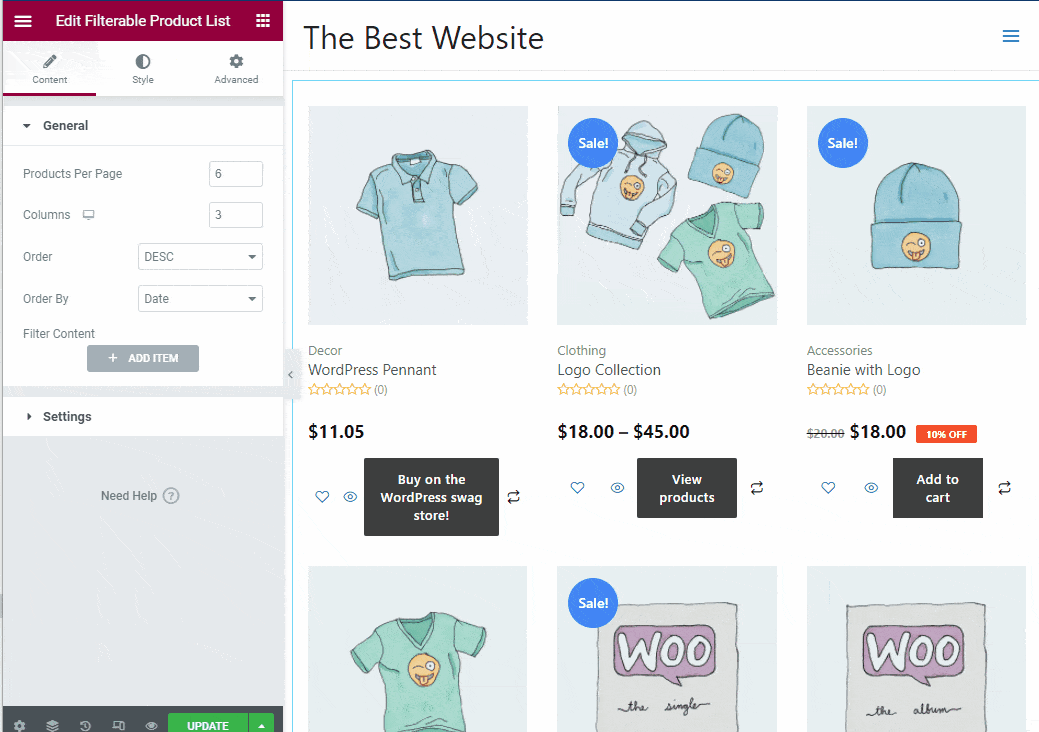
Étape 5 : modifier les paramètres des produits filtrables #
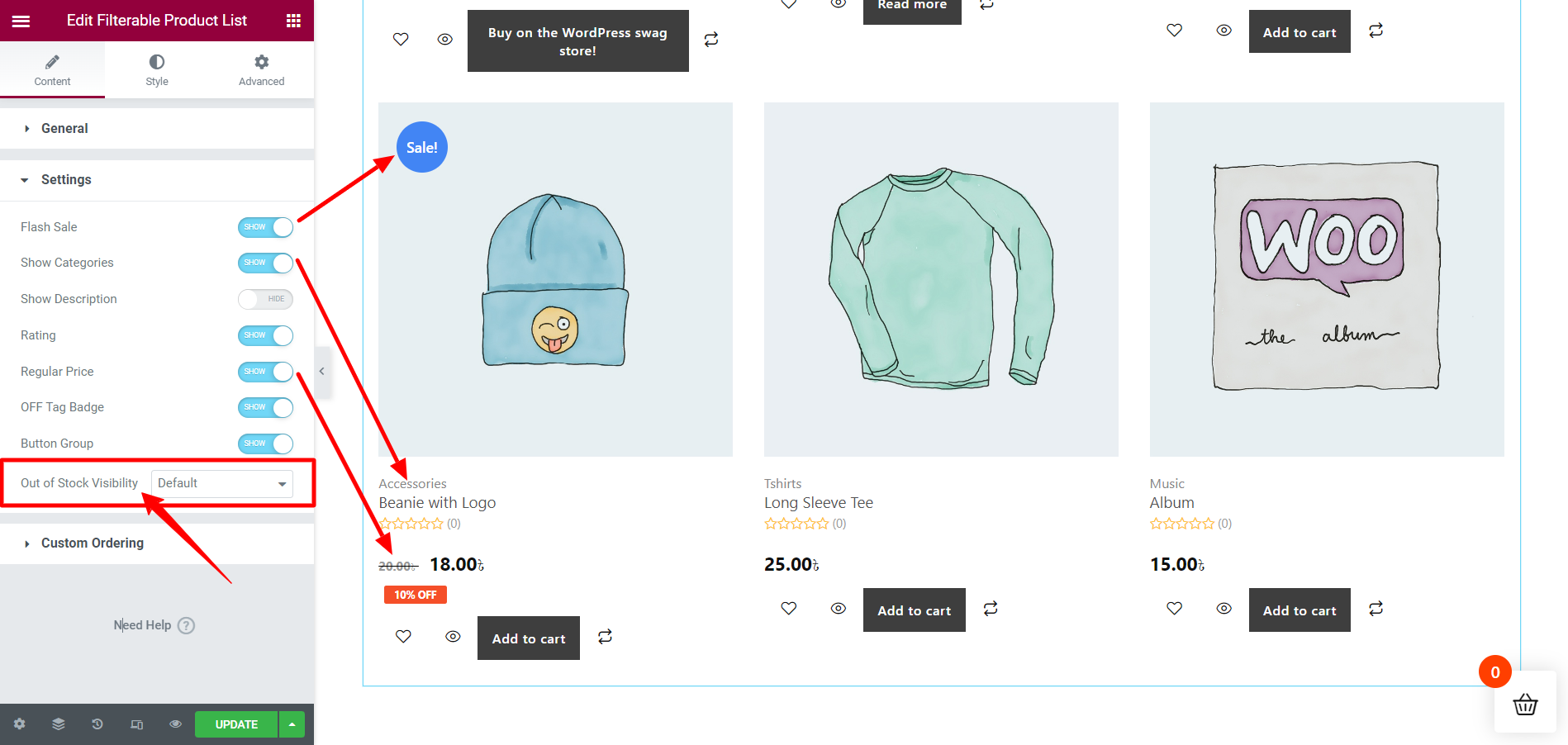
En utilisant l'option de paramètres du widget, vous pouvez personnaliser davantage la mise en page.
- Vente flash: Grâce à cette option, vous pouvez choisir d'afficher ou de masquer la vente flash.
- Afficher les catégories : Vous pouvez afficher les catégories pour filtrer les produits.
- Montrer la description: Cela nous permet d'afficher ou de masquer les descriptions de produits.
- Notation: Masquer ou afficher la note des produits.
- Prix habituel: Afficher le prix régulier ou le prix offert.
- Insigne d'étiquette OFF : S'il y a une remise sur les produits, cela permet de le montrer.
- Groupe de boutons : Masquer ou ajouter des boutons.
- Activer la commande personnalisée : Vous pouvez afficher une option de commande personnalisée avec.
Visibilité personnalisée des ruptures de stock :
Avec ShopEngine Pro, vous pouvez personnaliser la visibilité des produits en rupture de stock, sur la liste des produits filtrables. Dans la section Paramètres, recherchez le Visibilité des ruptures de stock fonctionnalité et réglez-la sur Montrer ou Cacher ou Défaut.
Quand tu choisis Défaut, la visibilité sera définie en fonction des paramètres du produit WooCommerce. Visibilité des ruptures de stock depuis le WooCommerce > Produits > Inventaire. Sinon, en sélectionnant Montrer ou Cacher remplacera les paramètres par défaut.
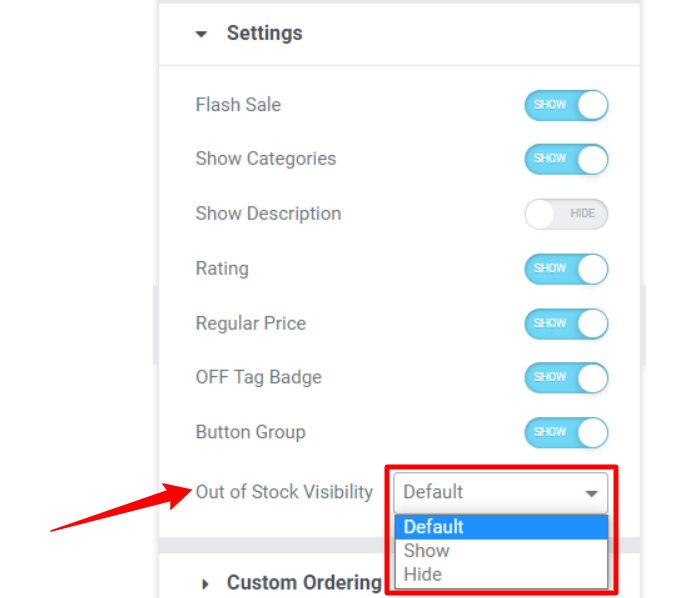
Une fois la modification terminée, mettez à jour la page.




